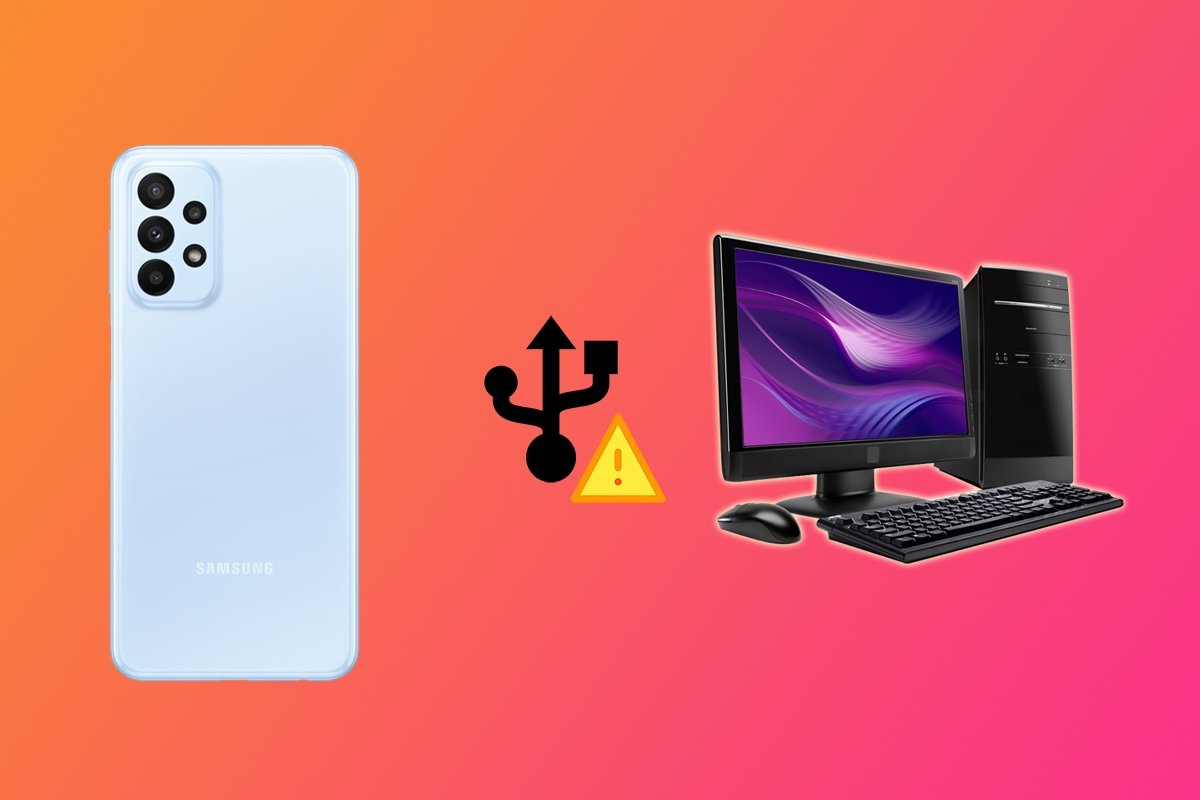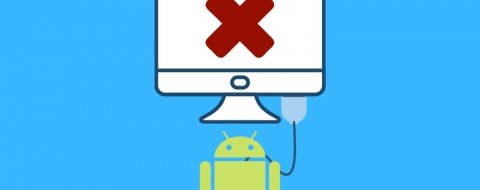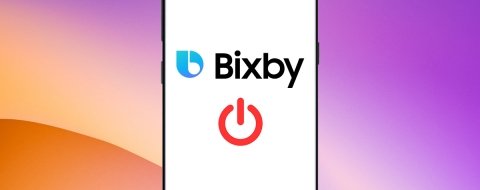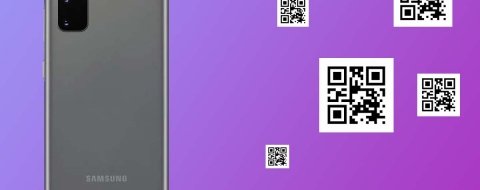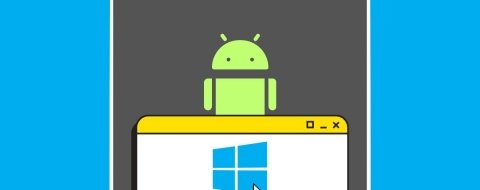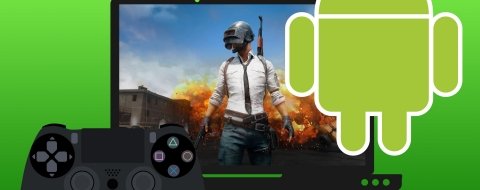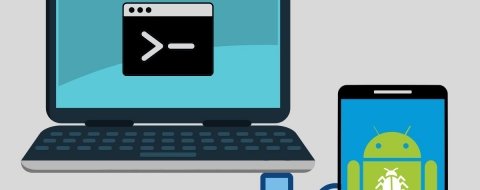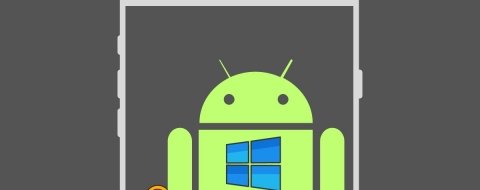Los teléfonos móviles de hoy en día ofrecen muchas posibilidades, tanto que hasta cierto punto han conseguido desplazar a los ordenadores en muchos ámbitos diferentes. Estamos hablando de dispositivos muy completos que concentran en ellos funciones que nos pueden servir tanto para estudiar como para trabajar o, por supuesto, en nuestra vida personal. Sin embargo, en muchas ocasiones puede ocurrir que queramos conectar nuestro teléfono móvil a un ordenador, como por ejemplo para transferir datos entre ambos dispositivos. Este tipo de conexión es bastante sencilla y no suele traer consigo demasiados problemas, pero como todo puede ocurrir que te esté dando algún tipo de error. Si no sabes qué hacer si el PC no reconoce tu móvil Android y además tienes un teléfono móvil Samsung te vamos a dar algunos pasos que puedes seguir para solucionar el problema.
Mi PC no reconoce mi teléfono o tablet Samsung: cómo solucionarlo
Tal y como comentamos, los smartphones Samsung (al igual que el resto de dispositivos Android) están diseñados para que la conexión entre estos y un ordenador sea rápida y sencilla. Lo más normal es que no se produzca ningún tipo de problema, pero este sistema no es infalible y puede ocurrir que tengamos entre manos una situación de incompatibilidad o una donde directamente nuestro ordenador no detecte nuestro teléfono Samsung. Por suerte, tenemos una lista bastante larga de cosas que podemos hacer, y te las explicamos justo a continuación.
El problema puede estar en el cable
Aunque por supuesto el fallo puede estar en uno de los dos dispositivos, una de las primeras cosas que deberemos mirar en todos los casos va a ser el cable que utilicemos de conexión. Es más común de lo que piensas que el cable sea el causante de que el ordenador no reconozca nuestro teléfono móvil Samsung. Lo más recomendable pasa por utilizar un cable USB oficial para esta tarea, ya que estos suelen dar menos problemas. Ahora bien, también puede ocurrir que el cable que estemos utilizando tenga algún tipo de fallo o simplemente esté roto.
Si el cable que tienes no es oficial, pero ya lo has usado con otros dispositivos y no has tenido problemas también puede ocurrir que esté recibiendo algún tipo de interferencia que evite que la conexión entre el móvil y el ordenador no se esté dando como debería. Lo más recomendable que puedes hacer en este caso pasa por probar a utilizar otro cable para la conexión, algo que es bastante probable que elimine el problema de raíz.
Reiniciar puede ser la solución
Aunque cambiar de cable puede solucionar el problema con bastante probabilidad, lo cierto es que hay otra cosa que podemos hacer que también es bastante efectiva. Es posible que exista algún tipo de proceso en marcha (tanto en el ordenador como el móvil Samsung) que esté causando problemas de conectividad entre ambos dispositivos, algo que es difícil comprobar por nosotros mismos. Por ello, una de las soluciones más efectivas que podemos encontrar pasa por hacer un reinicio, ya sea del ordenador, del móvil Samsung o de ambos dispositivos a la vez.
Para reiniciar tu PC con Windows no tendrás que hacer demasiado. Para ello, tan solo deberás pulsar el botón con el símbolo de Windows en la parte inferior izquierda de la pantalla, pulsar en el botón de Inicio/Apagado y elegir la opción de Reiniciar. Hacerlo en tu móvil Samsung no es mucho más difícil. Independientemente del modelo que tengas, solo tendrás que pulsar el botón de encender y el botón de bajar el volumen de manera simultánea. Si haces esto durante algunos segundos se reiniciará tu dispositivo, y deberás volver a introducir el código de desbloqueo y el código de tu tarjeta SIM.
Cambia el método de conexión
Dejando ya atrás las dos soluciones más comunes, toca pasar a buscar en otra parte. Algo que debemos de tener en cuenta (según la versión de One UI que tengamos instalada) nos lo vamos a encontrar cuando conectemos nuestro dispositivo Samsung al ordenador. Dado el caso, veremos en pantalla todas las acciones a las que tendremos acceso una vez se produzca la conexión: transferir archivos, transferir fotos o simplemente cargar el teléfono mediante USB.
Es más común de lo que piensas que la opción que elijamos no funcione bien o nos dé problemas, lo que sin duda es todo un incordio. Si es tu caso, lo mejor que puedes hacer es desconectar el cable y volverlo a conectar. Hacer esto hará que vuelva a aparecer en pantalla el mismo menú, aunque en esta ocasión puede que aparezcan más opciones o simplemente las mismas que antes. Prueba a elegir de nuevo la misma opción, ya que simplemente puede ser un error puntual.
Actualiza los drivers
Otro punto que no podemos pasar por alto y que también puede ser el origen de nuestros problemas puede estar en el software, algo que sirve tanto para el ordenador como para el teléfono móvil. Los drivers del PC deben estar actualizados al día, ya que de lo contrario podrían estar causando algún tipo de interferencia con el teléfono o incluso con el cable de transferencia. Por otro lado, es bastante común que el problema resida en el software de transferencia que estemos utilizando, ya sea porque este directamente no es el adecuado o porque no esté actualizado correctamente a la última versión.
Aunque en Internet podemos encontrar muchos gestores de archivos que nos pueden servir para transferir archivos de todo tipo entre nuestro Samsung y un PC, nosotros te recomendamos que elijas siempre el software oficial de la compañía coreana. Este, llamado Samsung Flow (anteriormente conocido como SideSync), funciona perfectamente y además usarlo es muy sencillo. Solo tendrás que seguir los siguientes pasos:
- Descarga e instala la aplicación en tu dispositivo Samsung. Tendrás que hacer lo mismo en tu ordenador.
- Una vez conectado el teléfono Samsung al PC, tendrás que concederle todos los permisos necesarios a la app.
- Hecho esto, te aparecerá una pantalla "vacía" como la que puedes ver en las capturas de abajo.
- Para transferir archivos, pulsa en el botón "+" que hay en la parte inferior izquierda de la pantalla.
- Selecciona el tipo de archivo que quieras transferir.
- Una vez seleccionado, ya te aparecerá en el ordenador para guardarlo donde tú quieras.
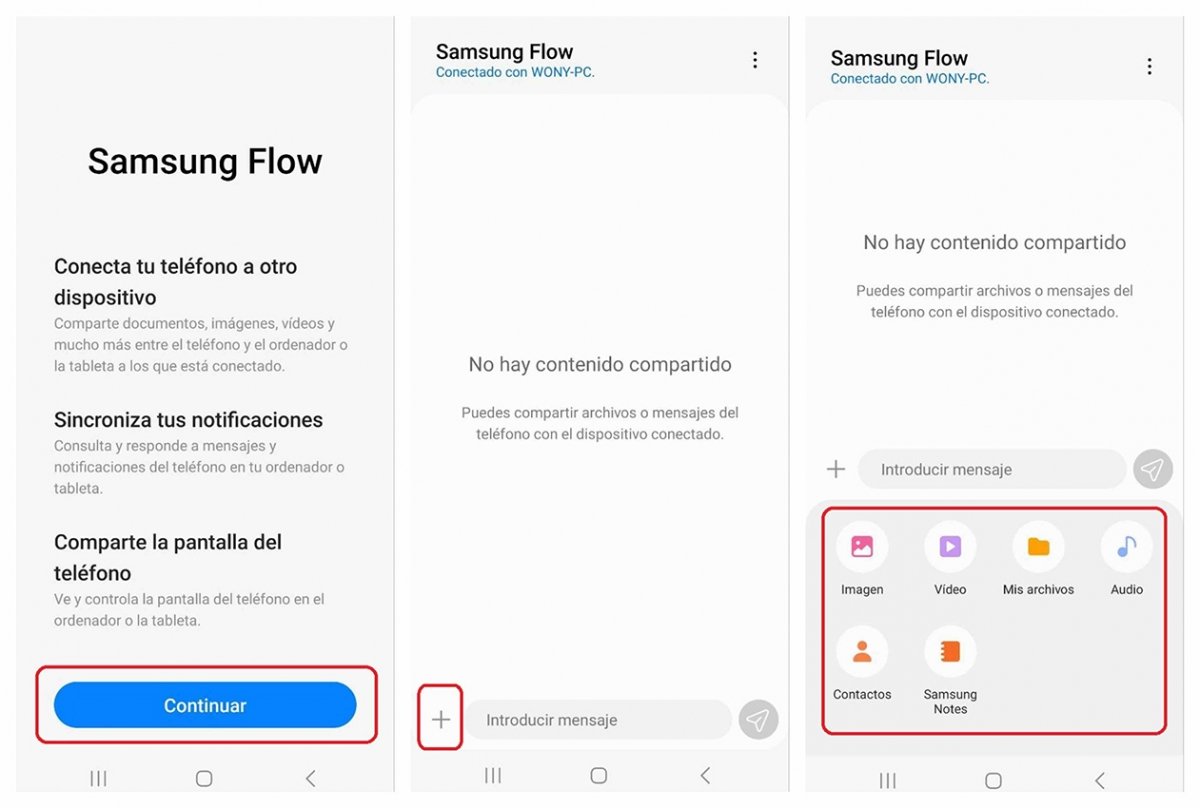 Compartir archivos con Samsung Flow es rápido y seguro
Compartir archivos con Samsung Flow es rápido y seguro
La app es muy fiable, pero para que no tengamos problemas con ella también deberemos asegurarnos de que esta está actualizada a su última versión, por lo que no está de más que lo comprobemos de vez en cuando.
Prueba la transferencia sin cables
En el primer punto de este artículo ya has podido leer que la elección de un mal cable o uno defectuoso puede ser un problema recurrente a la hora de conectar el teléfono Samsung al PC. Esto, como hemos dicho, se puede solucionar fácilmente cambiando de cable, pero otra solución pasa por no usar directamente ningún cable. Hace algunos años la conexión de dispositivos era algo más tediosa, pero gracias a la estrecha colaboración entre Microsoft y Samsung hoy en día no puede ser más sencilla.
Para ello no deberemos buscarnos ninguna aplicación adicional, ya que nos bastará con la misma Samsung Flow que te hemos mostrado en el punto anterior. El único requisito para conectar los dispositivos sin necesidad de cables de por medio es que ambos estén conectados a la misma red. Si ambos comparten red al iniciar Samsung Flow en nuestro ordenador nos aparecerá directamente en pantalla nuestro Samsung, y lo único que deberemos hacer será seguir los pasos que podremos ver en pantalla (que son prácticamente idénticos a si usáramos cable).
Última solución: activa con la depuración USB
Todas las soluciones que tienes justo encima de estas líneas deberían haber resuelto tu problema de conexión. Ahora bien, si ese no es tu caso o, simplemente, quieres ir un paso más allá, todavía hay otra cosa más que puedes hacer. Existe una opción oculta en tu dispositivo Samsung para poder conectarlo al PC y controlarlo a través de una conexión ADB, algo que es ciertamente complejo y que no está recomendado para usuarios con poca experiencia. Si ese es tu caso, debes hacer lo siguiente:
- Accede al menú de Ajustes de tu dispositivo Samsung.
- Desplázate hacia abajo y selecciona Acerca del teléfono.
- Pulsa en Información de software.
- Tendrás que buscar "Número de compilación". Si pulsas encima 7 veces activarás las Opciones de desarrollador.
- Vuelve a Ajustes y selecciónalas.
- Busca la opción que indica Depuración por USB y actívala.
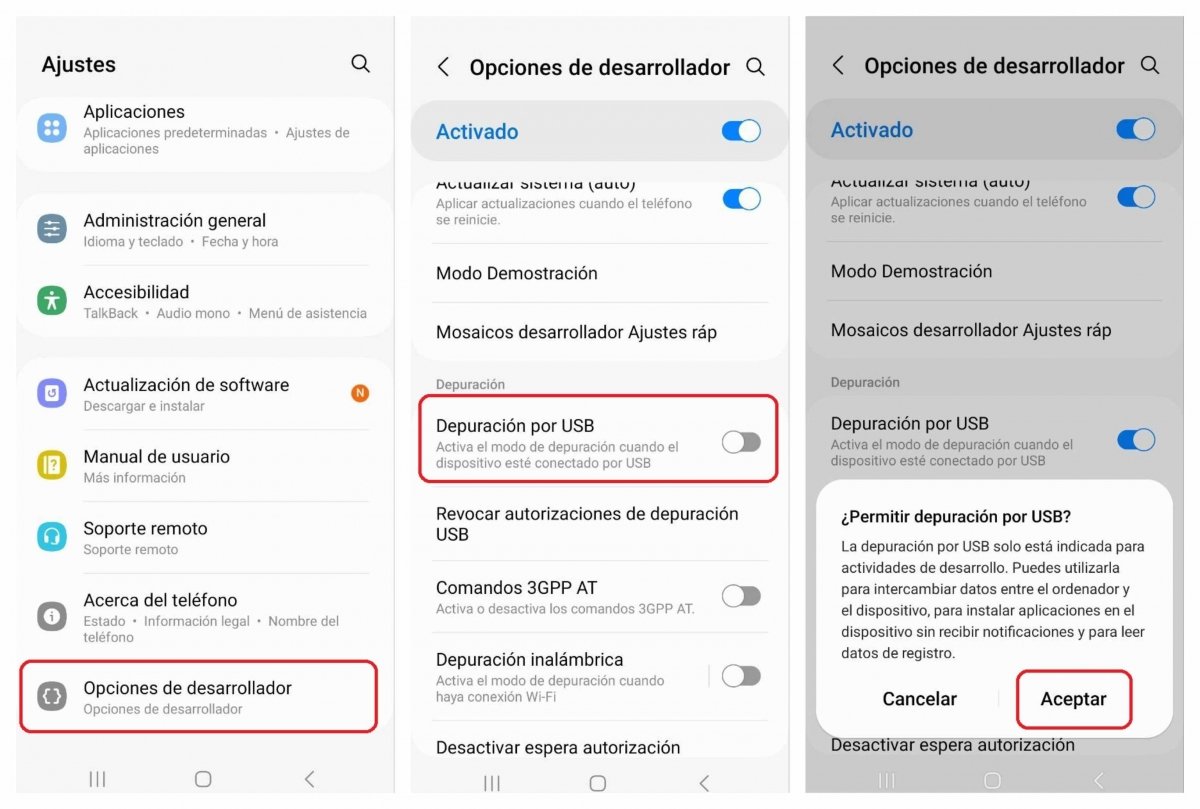 Activar estas opciones solo está recomendado para los usuarios con más conocimientos
Activar estas opciones solo está recomendado para los usuarios con más conocimientos
Una vez hayamos seguido estos pasos ya la podremos activar al conectar el móvil Samsung al PC. El momento de hacerlo será justo cuando conectemos el cable, y nos aparecerá directamente en pantalla.